- 软件介绍其它版本相关文章下载地址↓
-
GraphPad Prism(医学绘图统计软件)是专门为医学相关专业的人员精心设计的一款医学绘图统计软件,graphpad prism功能强大,汇集了生物统计、曲线拟合和科技绘图等等一体,可以帮助医学人员轻轻松松就可以制作出专业的医学表,自推出以来受到了很多用户的喜爱,本次带来graphpad prism 6破解版下载,同时提供详细的安装、破解及使用教程,需要的朋友千万不要错过哦!
基本介绍
GraphPad Prism 集生物统计、曲线拟合和科技绘图于一体,其所具有的功能均非常实用和精炼,包括了一些特色的功能,如ROC曲线分析、Bland-Altman分析等;曲线拟合功能是GraphPad Prism超越其他统计软体的制胜法宝,GraphPad Prism的线性/非线性拟合功能使用操作极其方便,不仅内置了常见的回归模型,还专门内置了Aadvanced Rradioligand Bbinding, Bacterial Growth, 剂量反映曲线,峰拟合等数十个生物统计模组,GraphPad Prism的绘图功能也很具特色,无需专门绘製统计图形,只要输入资料,图表自动生成且随资料改变及时更新,非常方便实用。
安装及破解方法
1.下载前先关闭杀毒和防火墙.
2.在本站下载GraphPad Prism 6安装程序压缩包,解压缩,双击“InstallPrism601.exe”按照安装向导安装GraphPad Prism, 要求输注册码时按取消,关闭GraphPad Prism.

3.安装完成后,右击软件快捷图标,点击“属性”-“打开文件位置”,将刚刚下载的压缩包内的Crack文件拷入Prism6文件夹.


4.运行Crack文件:graphpad.prism.6.x.crack-tsrh.exe.
5.按Patch.

6.成功!
使用方法
1. 折线图
折线图最为统计图中很常见的一类图,它的特点是可以显示随时间而变化的连续数据,因此每个数据点都有一个相应的X轴值和Y轴值,所以我们在用graphpad做折线图时在数据表类型的选择上一般选XY图(XY graphs)。如下文实例。
1.1 根据Table1的1组原始数据(4个样本在4个时间点分别测得的OA值)做折线图
打开Graphpad prism 5软件,选择XY图(XY graphs),折线图图标,因为是原始数据,需要软件帮你计算均值和误差,因此你要告诉软件你的Y值的样本数是多少,这边的样本数是4,因此我们把样本数设为4,如下图

在Data分栏中将数据粘贴进去,如下图

在Data分栏中将数据粘贴进去,如下图

软件就会自动帮你算出均值和误差值,并做好折线图,把字体和坐标轴方向改成你想要的格式后,如下图一幅漂亮的折线图就做好了,简单吧?

1.2 根据Table2的原始数据(治疗组和对照组的4个样本在4个时间点分别测得的OA值)做折线图

打开insert 菜单的New Data Table功能,加入一张新的数据表,见下图

仍然选择XY图(XY graphs),告诉软件样本数是4

在Data栏中输入数据

软件已经自动帮你把图做好了,稍微美化后得下图

1.3 用已经处理好的1组数据做折线图
如果你的数据是用其他软件(excel,origin,etc..)已经处理过的,Graphpad prism也可以帮你完成剩下的作图工作,你只需告诉软件你输入的数据是已经计算好的就行了,比如你想用Table3的1组数据做折线图

新建一个数据表,仍然选择XY图(XY graphs),告诉软件你输入的是计算好的值,见下图

在data栏中粘贴数据,如下图

打开Graphs栏目下的Data3,看到软件已经做好了图,稍微调整一下字体的大小,就可以得出下图所示的折线图了

1.4 用已经处理好的2组数据做折线比较图
如果要用Table4所示的两组已经处理好的数据作图,步骤和1.3的一样。

仍然选择XY图(XY graphs),告诉软件你输入的是计算好的值,见下图

将数据粘贴进去

软件即时生成的图如下图所示

折线图的处理讲完了,简单吧,让我们来看看柱状图怎么做
2. 柱状图
柱状图可以很直观地表示出不同组别之间的数值差异,和折线图不同的一点是它的X轴对应的是组别而不是数值,因此在GraphPad分类栏的选择上也有所不同,见下文的实例 2.1根据Table 5的原始数据做柱状图

选择Column graphs栏,因为该栏默认输入的都是原始数据,因此没有输入样本数的地方,只需选择数据处理类型为(Mean&SD), 如下图。

在Data分栏中输入以下数据

软件就会自动帮你算出均值和误差值,并做好柱状图,见下图
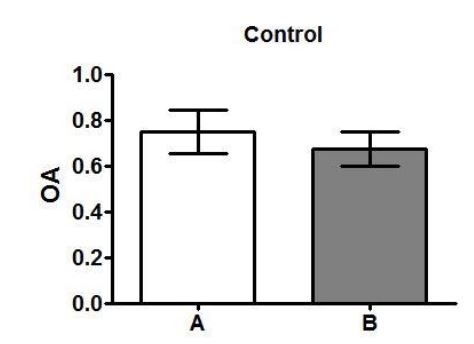
2.2 根据Table6的原始数据做两组数据比较的柱状图

这次因为涉及到两组数据比较,所以我们选择grouped栏,图表类型选择柱状图,因为Grouped栏并不是像Column graphs栏一样默认输入的是原始数据,因此有输入样本数的地方,这边的样本数是4,因此我们相应地设置样本为4,见下图。

在Data分栏中输入以下数据
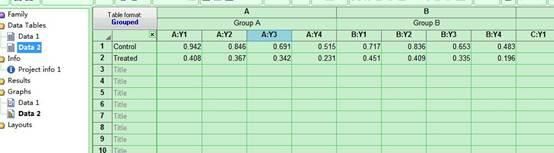
软件会自动帮你做好一幅漂亮的分组柱状图,如下图。

2.3 如果你的数据是已经处理过的数据也可以直接导入或拷贝到Graphpad
现在我们用Table7中的数据做一个柱状图

仍然选择Grouped栏,告诉软件你输入的值是已经计算好的,如下图

软件及时生成柱状图,如下图

2.4 用两组计算好的数据做一个两组比较的柱状图
用Table 8的数据做成两组比较的柱状图

操作步骤和2.3一样,只需多输入一组数据,仍然选择Grouped栏,告诉软件你输入的值是已经计算好的,如下图

在data栏中输入数据

软件即时生成的图如下图

折线图和柱状图的处理都讲完了,在graphpad数据表类型的选择上小编总结出了2条规律:
一.折线图,散点图这种有一一对应的X,Y值一般都选择XY栏
二.柱状图,箱型图这种有组别的数据需要用软件计算的选择column栏,处理加工过的数据一般选择group栏
3. 组合和导出图片
点击layout栏,出现下图所示界面


根据你的图片的数量,选择合适的布局,下图选择的是6张图分成3排排列

将做好的图片拖到对应的方格中,用添加文章工具加入图片编号,完成后如下图所示

然后导出图片 点击File目录下的Export,出现下图所示的界面,选择好符合相关SCI杂志要求的格式,分辨率和宽度,如下图

点击ok,一张漂亮的可以直接拿去投稿的组合图就做好了,见下图

-
其它版本
-
相关文章
- 电磁场仿真软件JMAG-Designer 23.0 多语免费版(附安装教程) 64位
- Siemens Star CCM+ 2402 19.02.012-R8 中文最新免费完整版(附教程) 64位
- CAXA 2024授权文件(CAXA2024 Patch) v2024 中文免费绿色版
- 结构桥设计Autodesk Structural Bridge Design 2025 中文授权版(附安装教程)
- 亚德客3D选型软件 2024 V11SP5 官方最新版
- CrystalMaker SingleCrystal v5.0.0.300 一键免费安装版 附图文教程
- Geometric DFMPro 11.1.0.9961 for NX 2312 Series Win64 免费版
- CrystalMaker 11(晶体和分子结构可视化软件) v11.0.2.300 x64 免费安装版 附使用教程
- OriginLab Origin Pro 2024 SR1 V10.1.0 中文正式安装版(附中文设置教程) 64位
- 架空电力线设计软件PLS-CADD/POLE/SAPS/TOWER v16.81 x64 最新安装免费版
-
网友评论
-
下载声明
☉ 解压密码:www.jb51.net 就是本站主域名,希望大家看清楚,[ 分享码的获取方法 ]可以参考这篇文章
☉ 推荐使用 [ 迅雷 ] 下载,使用 [ WinRAR v5 ] 以上版本解压本站软件。
☉ 如果这个软件总是不能下载的请在评论中留言,我们会尽快修复,谢谢!
☉ 下载本站资源,如果服务器暂不能下载请过一段时间重试!或者多试试几个下载地址
☉ 如果遇到什么问题,请评论留言,我们定会解决问题,谢谢大家支持!
☉ 本站提供的一些商业软件是供学习研究之用,如用于商业用途,请购买正版。
☉ 本站提供的GraphPad Prism(医学绘图统计软件) v6.01 特别版(附破解文件+安装教程)资源来源互联网,版权归该下载资源的合法拥有者所有。







